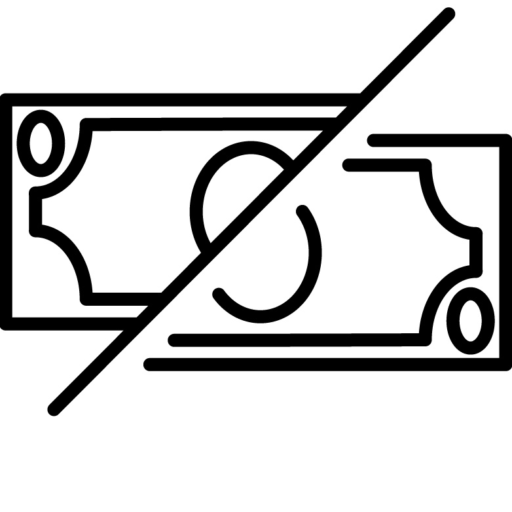本記事は、弊社独自の視点で作成しています。依頼を受けて広告を出稿することもありますが、記事内のランキングに影響はありません。詳細は記事制作基準・編集ポリシーをご覧ください。
仮想通貨のトレードをやってみたいけれど、そもそも口座を開設する方法がわからないと、悩んでいる方が多いのではないでしょうか。
記事では、GMOコインの口座開設・登録方法だけでなく、GMOコインの口座開設後に貰いたいキャンペーンやセキュリティ設定について紹介しています。
- GMOコインの口座開設後に毎日10人に1,000円当たるキャンペーンがある
- GMOコインの口座開設後に二段階認証の設定は必要
- GMOコインの口座開設をおすすめ理由は取扱銘柄と手数料が国内でもトップクラス
1.GMOコインの口座開設後に貰いたいキャンペーン
- 仮想通貨購入で毎日10人に1000円当たるキャンペーン
- 仮想通貨FXで毎日1人に1万円が当たるキャンペーン
- 期間限定で当たるキャンペーンも豊富
GMOコインではさまざまなキャンペーンを開催しており、条件を満たすことでエントリーすることが可能です。
2023年3月末時点で開催しているキャンペーンをピックアップして紹介します。
仮想通貨の購入で毎日10人に1,000円が当たる
| 賞品 | 現金1,000円 |
| 人数 | 1日10名 |
| 条件 | 「販売所」で仮想通貨を合計500円以上購入、または「つみたて暗号資産」で仮想通貨を1回以上購入 |
| キャンペーン期間 | 無期限 |
仮想通貨FXで毎日1人に1万円が当たる
| 賞品 | 現金1万円 |
| 人数 | 毎日1人 |
| 条件 | 仮想通貨FXで1日に600万円以上の新規取引を行う |
| キャンペーン期間 | 無期限 |
アスター (ASTR) の預入で100名に現金1万円が当たる
| 賞品 | 現金1万円 |
| 人数 | 100名 |
| 条件 | 1,000 アスター (ASTR) 以上を入金すること |
| キャンペーン期間 | 2023/3/22 ~ 2023/4/19 23:59 |
また、これまでにも多くのキャンペーンを開催しています。こちらはその1例です。
- 20,000 XRP (リップル) 以上の貸出でAmazonギフト券をプレゼント
- 販売所またはつみたて暗号資産で5,000円以上購入すると、現金最大10万円をプレゼント
- カルダノ (ADA) のステーキングでJTB旅行券10万円分をプレゼント
キャンペーンを貰うときの注意点
キャンペーンへの参加にあたって、事前に押さえておきたい注意点を紹介します。
- 現金が当たるキャンペーンでは、7日以内に当選金を受け取らなければ無効となる
- 仮想通貨の預入が条件となっているキャンペーンでは、GMOコインの他口座からの送金は対象外
キャンペーンに当選していることに気づかず、無効になってしまうケースが想定されるため、十分に注意しましょう。
2.【スマホ】GMOコインの口座開設・登録手順
ここからはスマホでのGMOコインの口座開設・登録手順を解説します。
STEP1 メールアドレス、パスワードを登録する

GMOコインのトップページに赤色で表示されている「いますぐ口座開設」をタップし、移動先の画面でメールアドレスを入力します。
そして「私はロボットではありません」をタップし、認証を行ってください。

認証が完了した後、画面中央の「口座を開設する」をタップすると、入力したメールアドレスに認証メールが送信されます。メール内にあるURLをタップし、パスワード設定画面に移動します。
なお、パスワードの条件は以下の通りです。
- 英字/数字/記号の3種類のうち2つを含む
- 8文字以上30文字以下
- 半角文字
パスワードを設定したら、画面下部の「設定する」をタップしましょう。
STEP2 電話番号による認証を行う

GMOコインでは安全にサービスを利用するため、口座を開設するにあたって電話番号へのコード送信による認証が必須となっています。
画面中央の欄に電話番号を入力し、その下の「コードを送信」をタップします。すると確認画面が表示されるため、内容を確認の上、「コードを送信する」をタップします。
登録の電話番号に6桁の二段階認証コードが送信されるため、SMSに届いたコードを入力し、「認証する」をタップしましょう。
すると、「認証が完了しました」と表示されるため、続いて画面下部にある「開設申込へ進む」をタップします。
STEP3 開設申込を行う
GMOコインの口座開設を申し込むにあたって、以下の情報を入力する必要があります。入力項目が多いため、時間があるときに申込を行うようにしましょう。
- 名前
- 性別
- 生年月日
- 住所
- 国籍
- 米国納税義務者の該否
- 外国な重要な公人の該否
- 職業
- 主な収入源
- 現在の年収
- 金融資産
- 暗号資産現物の取引経験
- 証拠金取引の経験
- 口座開設の動機
- 取引の目的
- 投資方針と利用する取引
- 未公開の重要情報を知ることができる立場にあるかどうか
- キャンペーンやサービスなどに関する案内メールを希望するかどうか
- GMOコイン以外の口座
上記の内容について回答した後、入力内容の確認画面が表示されるため再度確認します。
さらに、画面を下に移動すると、約款や確認書等の資料のリンクが表示されるため、内容を確認しましょう。
約款や確認書等の資料の下に、以下の3点についてチェック欄が設けられています。
- 登録情報に誤りがないことを確認しました
- 個人関連情報について内容を確認し、同意します
- 利用規約の内容を確認し、同意した上で口座開設を申し込みます
内容を確認した上で問題がなければ全てにチェックを入れ、「ご本人確認書類の提出へ」をタップします。
STEP4 本人確認を行う

最後に本人確認を行います。GMOコインには、「かんたん本人確認」と「画像アップロード」の2種類の方法があります。
前者は最短10分、後者は2~3営業日かかるため、前者を選ぶのがおすすめです。
本記事では、かんたん本人確認のやり方を解説します。こちらは、以下の3つを撮影します。
- 本人確認書類 (運転免許証、マイナンバーカードなど)
- 顔写真
- リアルタイムチェック (事前動画、写真ではないかを確認)
上記3つを撮影した後、GMOコイン側で開設審査が行われます。審査に通過すると口座開設が完了します。
3.【PC】 GMOコインの口座開設・登録手順
ここからはPCでのGMOコインの口座開設・登録手順を解説していきます。
STEP1 メールアドレス、パスワードを登録する

GMOコインのトップページの右上に表示されている「口座開設」をクリックし、移動先の画面でメールアドレスを入力します。
そして「私はロボットではありません」をクリックしましょう。

そして、画面中央の「口座を開設する」をクリックすると、入力したメールアドレスに認証メールが送信されます。
メール内にあるURLをクリックし、パスワード設定画面に移動します。
なお、パスワードの条件は以下の通りです。
- 英字/数字/記号の3種類のうち2つを含む
- 8文字以上30文字以下
- 半角文字
パスワードを設定したら、画面下部の「設定する」をクリックしましょう。
STEP2 電話番号による認証を行う
GMOコインでは安全にサービスを利用するため、口座を開設するにあたって電話番号へのコード送信による認証が必須となっています。
画面中央の欄に電話番号を入力し、その下の「コードを送信」をクリックします。すると確認画面が表示されるため、内容を確認の上、「コードを送信する」をクリックしましょう。
クリックした後、登録の電話番号に6桁の二段階認証コードが送信されるため、SMSに届いたコードを入力し、「認証する」をクリックします。
すると、「認証が完了しました」と表示されるため、続いて画面下部にある「開設申込へ進む」をクリックします。
STEP3 開設申込を行う
GMOコインの口座開設を申し込むにあたって、以下の情報を入力する必要があります。
入力項目が多いため、時間があるときに申込を行うようにしましょう。
- 名前
- 性別
- 生年月日
- 住所
- 国籍
- 米国納税義務者の該否
- 外国な重要な公人の該否
- 職業
- 主な収入源
- 現在の年収
- 金融資産
- 暗号資産現物の取引経験
- 証拠金取引の経験
- 口座開設の動機
- 取引の目的
- 投資方針と利用する取引
- 未公開の重要情報を知ることができる立場にあるかどうか
- キャンペーンやサービスなどに関する案内メールを希望するかどうか
- GMOコイン以外の口座
上記の内容について回答した後、入力内容の確認画面が表示されるため再度確認します。さらに画面を下に移動すると、約款や確認書等の資料のリンクが表示されるため、内容を確認しましょう。
約款や確認書等の資料の下に、以下の3点についてチェック欄が設けられています。
- 登録情報に誤りがないことを確認しました
- 個人関連情報について内容を確認し、同意します
- 利用規約の内容を確認し、同意した上で口座開設を申し込みます
内容を確認した上で問題がなければ全てにチェックを入れ、「ご本人確認書類の提出へ」をクリックします。
STEP4 本人確認を行う

最後に本人確認を行います。GMOコインには、「かんたん本人確認」と「画像アップロード」の2種類の方法があります。
前者は最短10分、後者は2~3営業日かかるため、前者を選ぶのがおすすめです。
本記事では、かんたん本人確認のやり方を解説します。こちらは、以下の3つを撮影します。
- 本人確認書類 (運転免許証、マイナンバーカードなど)
- 顔写真
- リアルタイムチェック (事前動画、写真ではないかを確認)
上記3つを撮影した後、GMOコイン側で開設審査が行われます。審査に通過すると口座開設が完了します。
4.GMOコインの口座開設にかかる時間はどのくらい?審査は厳しい?
- GMOコインの口座開設は1時間程度で完了
- 口座開設基準は、20歳以上で自己責任で取引を行えること
次に、GMOコインの口座開設にかかる時間、審査について解説します。
本人確認の方法で口座開設にかかる時間は変動します。かんたん本人確認を行った場合は、メールアドレスの入力から口座開設まで1時間ほどで完了できるでしょう。
一方で、画像アップロードによる本人確認を行った場合は2~3営業日かかってしまうため、すぐにトレードをはじめたい方はかんたん本人確認を選択するようにしましょう。
GMOコインの口座開設基準は?
GMOコインに口座を開設するにあたって、以下の条件をすべて満たす必要があります。なお、いずれも開設申込の際に確認される項目です。
- 日本国内に居住する20歳以上の個人であること
- 自身の責任と判断により、取引を行えること
- 各種約款、交付書面等の内容について承諾し、電子的交付を受けることに同意すること
- 外国の重要な公人でないこと
- 反社会的勢力と社会的に非難されるべき関係を有しないこと
- 登録するメールアドレス又は電話番号が他のユーザーと重複していないこと
- GMOコインに提供する登録情報に虚偽や誤記、記載漏れがないこと
- メールアドレス及び電話番号を持っており、GMOコインからの連絡にいつでもであれること
こちらはGMOコインのウェブサイトで公開されている基準ですが、それ以外にも年収や取引経験といった項目も審査対象となっており、その基準は公開されていません。
GMOコインの口座開設審査で落ちた原因
GMOコインの審査に落ちる理由として、以下の3つが考えられます。
- 条件を満たしていないため
GMOコインのウェブサイトに掲載されている条件を満たしていない方は、口座を開設することができません。
- 投資資金が不足しているため
開設申込の際に入力した職業や年収、金融資産といった情報から、仮想通貨に投資するほどの余裕資金がないと判断された場合、審査に落ちてしまう場合があります。
- リスクを理解していないため
仮想通貨は他の投資対象よりもボラティリティが高く、大きな損失を抱えてしまうリスクがあります。
取引経験や目的、投資方針といった情報から、仮想通貨へ投資することのリスクを認識できていないと判断された場合、審査に落ちてしまう可能性があります。
なお、GMOコインでは何度も口座開設を申し込むことが可能です。場合によっては、再度申し込むことで審査を通過できる可能性があります。
また、再度申し込んでも審査に落ちてしまう場合は、他の取引所で口座を開設することを検討しましょう。
5.GMOコインの口座開設で必要な本人確認について
GMOコインに口座を開設する際、本人確認を行う必要があります。なお、本人確認には、「かんたん本人確認」と「画像アップロード」の2つの方法があります。
かんたん本人確認は、スマートフォンで本人確認書類と顔写真を撮影することで本人確認を行います。撮影後最短10分でトレードをはじめることができるため、すぐにトレードをはじめたい方にはおすすめです。
なお、かんたん本人確認の対象となる本人確認書類は以下の通りです。
- 運転免許証 (運転経歴証明書)
- マイナンバーカード (通知カード不可)
- 住民基本台帳カード (顔写真あり)
- 在留カード
- 特別永住者証明書
また、画像アップロードで本人確認を行う場合、以下の本人確認書類の中から2点をアップロードする必要があります。
- 運転免許証 (運転経歴証明書)
- マイナンバーカード (通知カード不可)
- パスポート (日本国が発行する旅券)
- 各種健康保険証
- 住民基本台帳カード (顔写真あり)
- 住民票の写し
- 住民票記載事項証明書
- 印鑑登録証明書
- 在留カード
- 特別永住者証明書
なお、画像アップロードで本人確認を行った場合は、口座開設に必要な書類が郵送で送られてきます。
そのため、かんたん本人確認よりも口座開設に時間がかかることを認識しておきましょう。
6.GMOコインの口座開設後にやるべきセキュリティ設定
ここからは、GMOコインに口座を開設した後にやるべきことについて解説します。
二段階認証の設定
GMOコインに口座を開設した後、二段階認証を設定しましょう。二段階認証とは、ログインパスワードに加え認証コードによる確認を行うことで、口座をより安全にするためのしくみのことを指します。
二段階認証を設定することで、なりすましによる資産の流出のリスクを低減することができます。
また、GMOコインでの二段階認証の方法として、SMSによる認証、電話による認証、Google Authenticatorによる認証の3種類が挙げられます。
Google Authenticatorを使って二段階認証を設定する方法
ここでは、Google Authenticatorの設定方法を解説します。
STEP1 スマホにGoogle Authenticatorをインストールする
初めに、Google Authenticatorをスマホにインストールします。App storeはこちら、Google Playはこちらからインストールできます。
STEP2 二段階認証の方法をGoogle Authenticatorにする
本記事ではスマホでの設定方法を解説します。なお、パソコンでもほぼ同じ手順で設定できます。

GMOコインにログインした後、画面右上の人型マークをタップし、「設定」ボタンをタップしてください。そして画面上部の「2段階認証」をタップしましょう。

次に画面中央の「現在の認証方法」欄の「変更する」をタップし、「アプリで認証」を選択の上、「変更する」をタップします。
すると二段階認証の方法変更に関するメールが届くため、メール内のURLをタップします。

URLを開くと、現在設定している方法での二段階認証が求められるため、画面に従って認証を行います。
認証が完了するとGoogle Authenticatorへ登録するためのQRコードが表示されます。

表示されたQRコードをGoogle Authenticatorアプリ上で読み取ります。
アプリ右下の「+」ボタンをタップし、「QRコードをスキャン」をタップすると、カメラが起動します。この状態でQRコードを読み取ると登録が完了します。
すると、Google Authenticatorアプリ上に二段階認証コードが表示されるため、GMOコイン側の入力欄に入力すると、変更完了となります。
なお、QRコードをスキャンできない場合は、QRコードの下に表示されている「QRコードをスキャンできない場合」をタップすると、コードを取得できます。このコードをGoogle Authenticatorに入力します。
アプリ右下の「+」ボタンをタップし、「セットアップキーを入力」をタップすると、アカウントとキーの入力欄が表示されるため、取得したコードをキー入力欄に入力します。
なお、アカウントについては任意に設定できますが、GMOコインのアカウントであることがわかるように設定することをおすすめします。
7.GMOコインの口座開設ができないときに考えられる原因
- 登録メールアドレスが重複している
- 本人確認書類に不備がある
次に、GMOコインに口座を開設できない原因として考えられるものを3つ紹介します。
登録されたメールアドレスを利用している
登録するメールアドレスが他のユーザーと重複している場合、口座を開設することはできません。
過去にGMOコインで口座を開設しており、そのことを忘れて再度登録した、といったケースも考えられるため、過去のメールを遡ってみることをおすすめします。
本人確認書類の不備
本人確認書類に不備があると審査に落ちてしまいます。
そのため、選択した本人確認書類と同じものをアップロードしているか、撮影した本人確認書類がブレていないか、光沢で見えなくなっている部分がないか、しっかり確認した上でアップロードするようにしましょう。
FacebookやGoogleアカウントの不備
Facebook、Googleアカウントで登録する場合は、事前にログインしている必要があります。
また、Facebookでは、プロフィールの情報取得を許可しているか、メール認証ができているかどうかも併せて確認しておきましょう。
Googleアカウントの場合でもメール認証を行う必要があるため、対応できているかを確認しておくとよいでしょう。
8.GMOコインで口座開設をおすすめする理由
- 取扱銘柄数が豊富
- レバレッジ取引にも対応している
- レンディングサービスやステーキングサービスがある
取扱銘柄が優れている
BTC (ビットコイン) やETH (イーサリアム) はもちろんのこと、ADA (エイダ) やLTC (ライトコイン) といったアルトコインをトレードすることができます。
2023/3時点で22種類の仮想通貨を取り扱っており、他の国内取引所と比較しても多いといえます。
国内取引所の中でもレバレッジ取引に対応している通貨が多い
最大2倍のレバレッジをかけてトレードをすることが可能です。
レバレッジ取引に対応している通貨は、BTC (ビットコイン) 、ETH (イーサリアム) 、BCH (ビットコインキャッシュ) 、LTC (ライトコイン) 、XRP (リップル) の5種類です。対応している通貨の数は国内取引所の中でも多いといえるでしょう。
レンディングやステーキングができる
仮想通貨のトレード以外にも、レンディングやステーキングといったサービスを提供しています。
レンディングとは、自身が保有している仮想通貨を他の人に貸し出して、利息を得る手法のことを指します。
また、ステーキングとは、対象となる仮想通貨を保有してブロックチェーンのネットワークに参加し、報酬を得る手法のことを指します。
どちらも仮想通貨を保有するだけで利益を得ることができるため、トレードに慣れていない人におすすめのサービスといえるでしょう。
9.GMOコインの口座開設・登録まとめ
- GMOコインの口座開設後に毎日10人に1,000円当たるキャンペーンがある
- GMOコインの口座開設後に二段階認証の設定は必要
- GMOコインの口座開設をおすすめ理由は取扱銘柄と手数料が国内でもトップクラス
GMOコインの口座開設、登録手順を画像付きで紹介致しました。口座開設後には二段階認証を行い、セキュリティ対策もしっかりと設定しましょう。
また、仮想通貨を取り扱う際は、常に資金を失うリスクを抱えていることを認識しておきましょう。資金を失うリスクを少しでも軽減できるよう、二段階認証は必ず設定するようにしましょう。